PcAnywhere 12.5 远程管理安装设置方法
的有关信息介绍如下: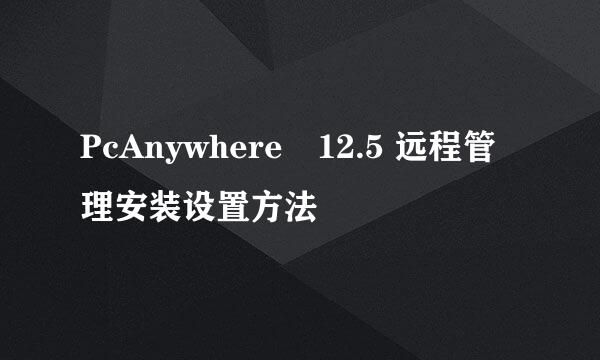
在实际工作中,当你需要远程查看分公司的ERP数据备份情况或远程传送文件到ERP数据服务器进行程式更新,安全检查时,你是如何做的?有朋友说使用QQ远程,但使用QQ,每次都要对方有人帮协助,很不方便哦,有朋友说开通哪个远程主机的桌面3389端口,建议你千万不要这样设置 ,哪样很不安全,主机容易受病毒攻击。本人在多年工作中Vnc,TeamViewer都使用过,但最终还是选定经常使用PcAnywhere,因为它安全可靠,经济实用。以下介绍PcAnywhere安装设置方法,希望对有需要网友有帮助:
你到官方下载Symantec pcAnywhere 12.5或者在百度搜索也可以下载,在此我提供一个下载地址,如下图:
解压下载文件,打开点击Setup.exe文件进行安装
安装完成后,在桌面有这个PcAnyWhere 图标,点击这个图标可以运行程式打开。
如果桌面上没有这个图标,可能是你在安装时,没有勾上创建桌面快捷方式造成的。但哪样也没关系,你可以在开始菜单程式中找到。如下图:
打开PcAnywhere运行后,可以如下画面:
第六步,如下图:
第七步,如下图:
第八步,如下图:
第九步,如下图:
第十步,如下图:
设置完远程连接帐号与密码后,点一步,如何正确运行,出现一个图标在你电脑右下角,表示等待远程连接服务已经运行。
让刚刚设置的远程连接的Test帐号,远程服务自己随电脑启动时一起启动。
到此主机服务端安装完成,由于PcAnyWhere使用端口5631进行远程连接,这里以Tp-Link路由器为例设置开通端口方法:
在花生壳网www.oray.com申请一个属于你自己的帐号与密码,在Tp-Link的动态DNS绑定你帐号与密码,如下图:
TP-Link设置并成功绑定花生壳帐号连接后,在客户端安装PcAnyWhere方法与安装服务端一样。然后打开以下图标:
输入Tp-link成功连接绑定的域名
输入有服务器设置的远程连接帐号与密码,点确定,就可以连到远程主机的桌面。
















